ოდესმე გადაგიწერიათ ტექსტი Word დოკუმენტიდან, ან ინტერნეტიდან და ჩასვით ელ.ფოსტაში, მხოლოდ იმისთვის, რომ ჩასმულმა ტექსტმა შეინარჩუნოს მისი სულელური 24 პუნქტიანი კომიქსების გარეშე ფორმატირება? შესაძლოა, თქვენ მოგიწიათ ყველაფრის არჩევა, შემდეგ კი Mac– ის შრიფტის პანელის გამოყენებით დაიწყოთ ახალი ტექსტის შესატყვისი.
ამ შემაშფოთებელი პრობლემის მოგვარების გზა, როგორც უკვე იცით, არის Mac’s Paste and Match Style ბრძანება. მაგრამ ის, რაც თქვენ ალბათ არასოდეს გიფიქრიათ არის ის, რომ შეგიძლიათ ეს ნაგულისხმევი ვარიანტი გახადოთ. ამრიგად, თქვენ შეგიძლიათ მიიღოთ მისი სარგებელი ნებისმიერ დროს და სადაც ტექსტი ჩასვით.
ჩასმა და შესატყვისი სტილი
ნაგულისხმევი ჩასმის ქცევა Mac– ზე არის გადაწერილი ტექსტის ფორმატირების შენარჩუნება. ეს შეიძლება იყოს მშვენიერი: თუ თქვენ დააკოპირებთ ცხრილს ნომრებიდან და ჩასვამთ მას ელ.წერილში, ცხრილი დარჩება ლამაზად ფორმატირებული, სავსე იქნება ხაზების ფერებით, კონტურებით და ნებისმიერი თამამი/დახრილი/ტექსტის სხვა სტილით.
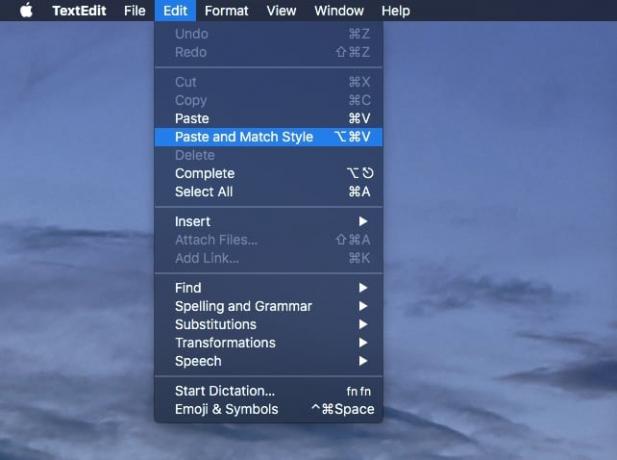
ფოტო: Cult of Mac
მაგრამ ხშირად, ყველაფერი რაც შენ გინდა არის სიტყვები. შესაძლოა თქვენ უბრალოდ დააკოპირეთ ერთეულის სახელი და ფასი ვებ გვერდიდან და როდესაც მას ჩასვამთ Notes აპლიკაციაში, ფასი გამოჩნდება თამამი, წითელი, 24 პუნქტიანი ასოებით.
ამ შემთხვევაში, თქვენ უნდა გამოიყენოთ ჩასმა და შესატყვისი სტილი, ხელმისაწვდომია მენიუს რედაქტირება პროგრამების უმეტესობისგან, ან ⌥⌘V კლავიატურის მალსახმობი. ეს ჩასვამს ტექსტს და შეესაბამება სტილს სამიზნე დოკუმენტთან. თუ თქვენი შენიშვნა არის 12 პუნქტიანი ჰელვეტიკაში, მაშინ ამ ნივთის სახელი და ფასი ასევე გახდება 12 ქულიანი ჰელვეტიკა.
როგორ გავხადოთ პასტა და შესატყვისი სტილი ნაგულისხმევად
თუ გირჩევნიათ, როგორც ყოველთვის, teV- ზე დაჭერისას ნაგულისხმევი იყოს Paste and Match Style ეს რჩევა მოკავშირე მაკდონალდისგან თქვენთვისაა
- გახსენით სისტემის პარამეტრები აპლიკაცია და დააწკაპუნეთ კლავიატურა.
- გადადით მალსახმობები ჩანართი
- დააწკაპუნეთ აპლიკაციის მალსახმობები.
- დააწკაპუნეთ + ღილაკი.
- ტიპი ჩასმა და შესატყვისი სტილი შევიდა მენიუს სათაური ველი.
- დააწკაპუნეთ მასში კლავიატურის მალსახმობი ველი და მოხვდა ⌘V მალსახმობის ჩაწერა. ასე უნდა გამოიყურებოდეს:
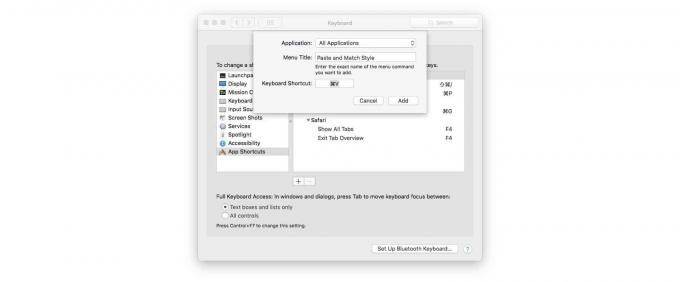
ფოტო: Cult of Mac
ამიერიდან, როდესაც ტექსტს ჩასვამთ, ის ავტომატურად გარდაიქმნება, რათა შეესაბამებოდეს სამიზნე დოკუმენტის ტექსტის სტილს.
ასე რომ... რა მოხდება, თუ ხანდახან გსურთ ტექსტის ორიგინალური ფორმატირების შენახვა მისი ჩასმისას? უბრალოდ შექმენით სხვა კლავიატურის მალსახმობი იმავე ადგილას, გამოყენებით ჩასმა და ⇧⌘V როგორც მენიუს სათაური და მალსახმობი.
გილოცავთ. თქვენი Mac ახლა გაუმჯობესებულია, არ არსებობს შანსი შეაწუხოს ტექსტის ფორმატირება თქვენს ხელუხლებელ დოკუმენტებში.
პ.ს. გსურთ არეული ტექსტი iOS- ში? სცადეთ სუფთა ტექსტური აპლიკაცია.
